Як користуватися послугою хмарного зберігання MEGA
Автор:
Lewis Jackson
Дата Створення:
5 Травень 2021
Дата Оновлення:
15 Травень 2024
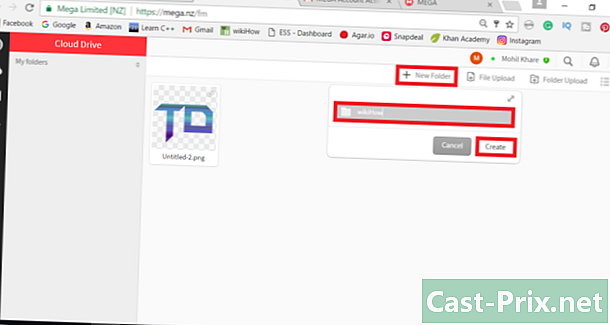
Зміст
- етапи
- Частина 1 Створіть обліковий запис MEGA
- Частина 2 Розуміння основ
- Частина 3 Завантажте файли на MEGA
- Частина 4 Обмін файлами з іншими користувачами
Чи часто ви використовуєте веб-сайти для розміщення файлів в Інтернеті? Шукаєте безпечну службу зберігання хмар та достатньо місця для зберігання ваших файлів? Якщо це так, майте на увазі, що на порталі MEGA є новий тип хмарного сервісу зберігання даних, який буде задовольняти всі ваші потреби, і ви можете почати користуватися цією послугою в кілька простих кроків.
етапи
Частина 1 Створіть обліковий запис MEGA
- Доступ до Веб-сайт MEGA.
-
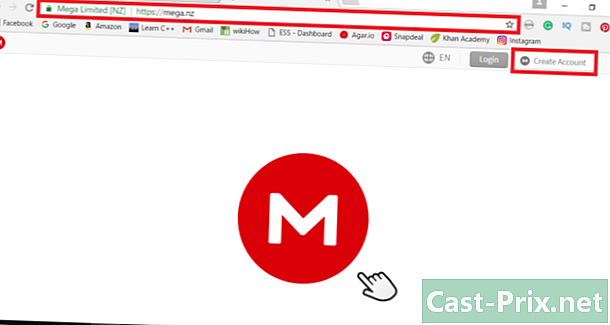
Натисніть Створити акаунт. -
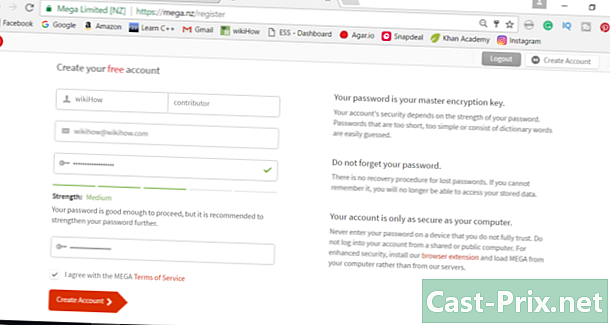
Заповніть усі зазначені поля. Важливо, щоб ви вибрали складний пароль для свого облікового запису, оскільки це дозволить захистити особисті файли, що зберігаються у хмарі. -
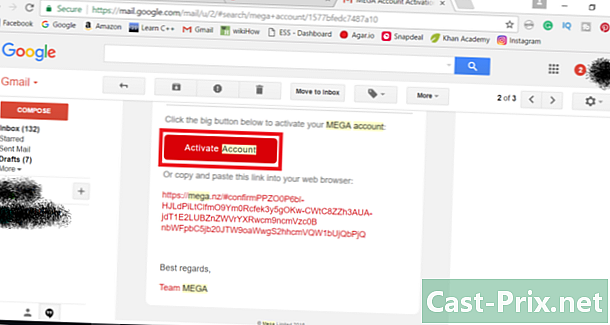
Натисніть Створити акаунт. Підтвердження буде надіслано на вашу електронну адресу. Клацніть на надане посилання, щоб підтвердити та активувати акаунт. -
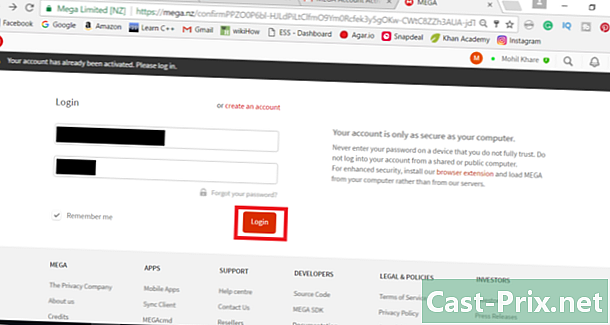
Доступ до акаунта. Ви можете розпочати вивчення цієї послуги за допомогою опції безкоштовного акаунта.
Частина 2 Розуміння основ
-
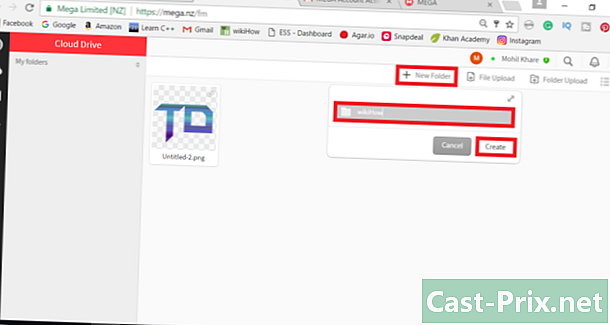
Створіть папку. Впорядкуйте всі свої файли, створивши папки. Натисніть на опцію + Нова папка на панелі приладів.- Назвіть папку так, як вам здається, і натисніть кнопку Створити. Потім відкрийте папку.
- Перенесіть файли. На інформаційній панелі натисніть Завантажити файл і Завантажити папку відповідно, щоб перенести один файл і завантажити всю папку.
- Щоб надіслати папку, просто натисніть на Завантажити папку. Після цього з'явиться нове вікно, і вам доведеться вибрати обраний файл і натиснути на добре.
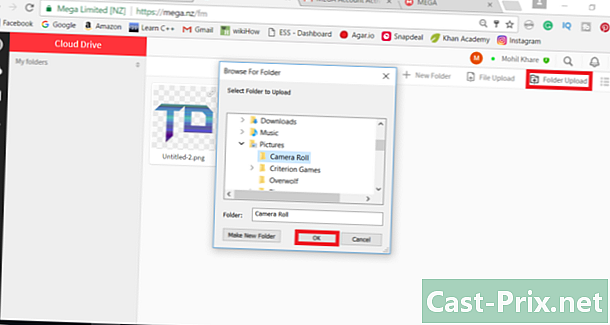
- Щоб надіслати файл, натисніть опцію Завантажити файл. З'явиться нове вікно, і вам доведеться лише вибрати відповідний файл, а потім двічі клацнути по ньому, щоб завантажити його.
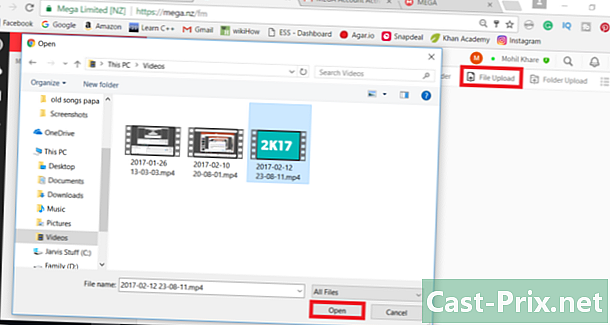
- Щоб надіслати папку, просто натисніть на Завантажити папку. Після цього з'явиться нове вікно, і вам доведеться вибрати обраний файл і натиснути на добре.
-
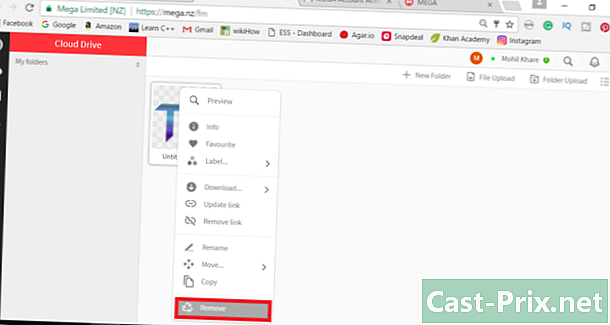
Видаліть файл або папку. Клацніть елемент для видалення та виберіть Видалити.- Ви можете переглянути видалені файли, натиснувши вкладку Кошик у верхньому правому куті екрана.
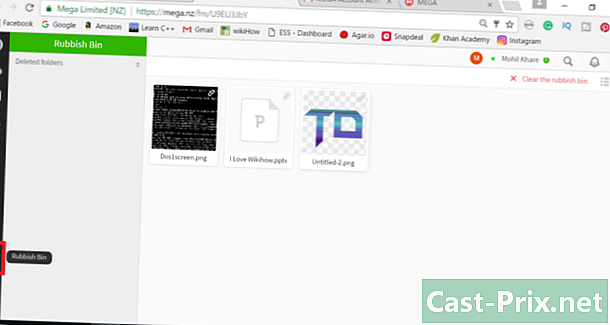
- Після видалення файлів і папок ви можете відновити їх, перейшовши до параметра Кошик. Клацніть правою кнопкою миші на елемент, щоб відновити та перемістити курсор над опцією Перемістити ..., Після завершення виберіть хмарний диск.
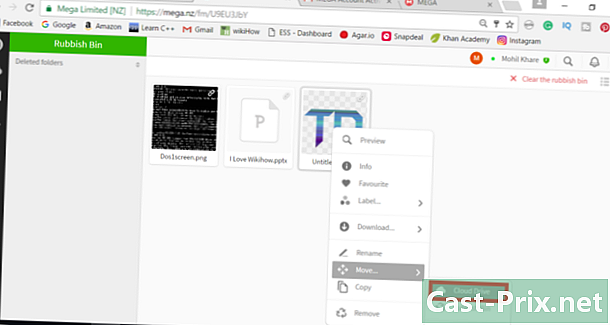
- Ви можете переглянути видалені файли, натиснувши вкладку Кошик у верхньому правому куті екрана.
Частина 3 Завантажте файли на MEGA
-
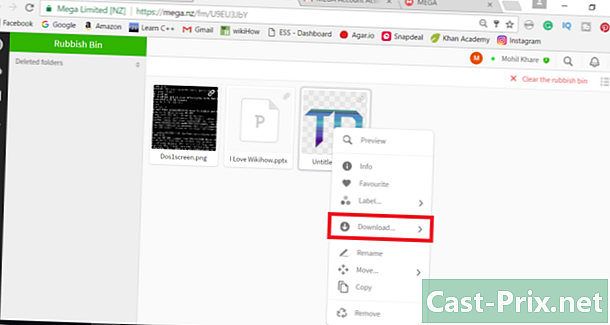
Клацніть правою кнопкою миші на вашому файлі. Перемістіть курсор вгору скачати. -
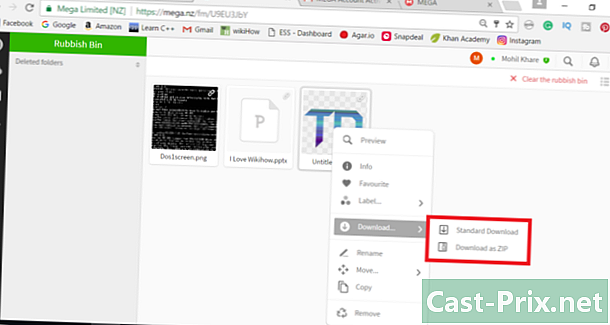
Перейдіть на відповідну вкладку. Тепер у вас є два варіанти: Завантажити ... та Завантажити en.ZIP. Виберіть один із двох способів, щоб розпочати завантаження. Зазвичай другим варіантом є завантаження папок, тоді як стандартний режим завантаження дозволяє завантажувати окремі файли.
Частина 4 Обмін файлами з іншими користувачами
-
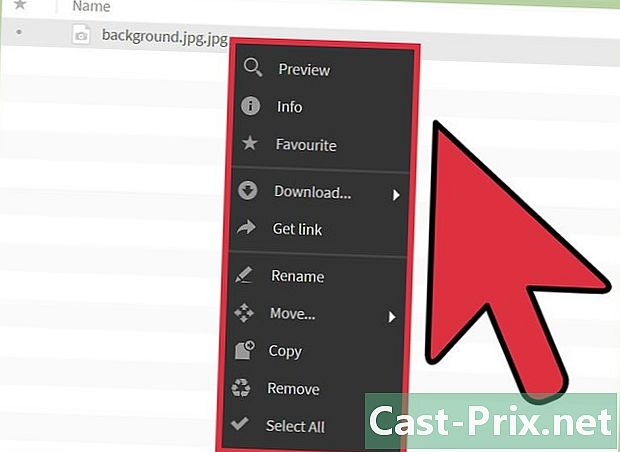
Клацніть правою кнопкою миші на файл, щоб поділитися. З'явиться меню conuel з параметрами Завантажити, Вибране, Отримати посилання тощо. -
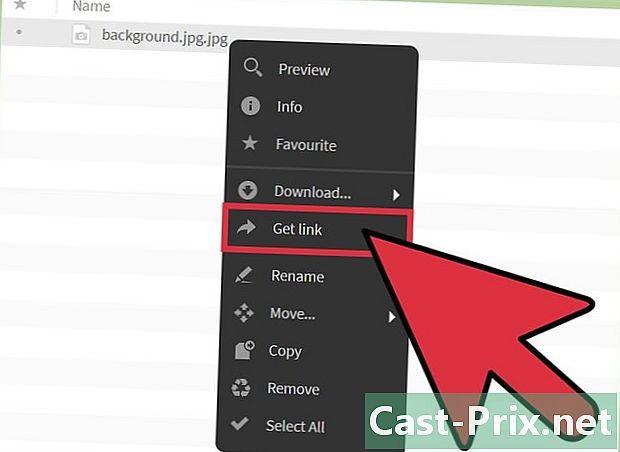
Виберіть Отримати посилання. Цей параметр створює посилання для спільного доступу. Інші користувачі можуть натиснути на посилання, щоб завантажити файл. -
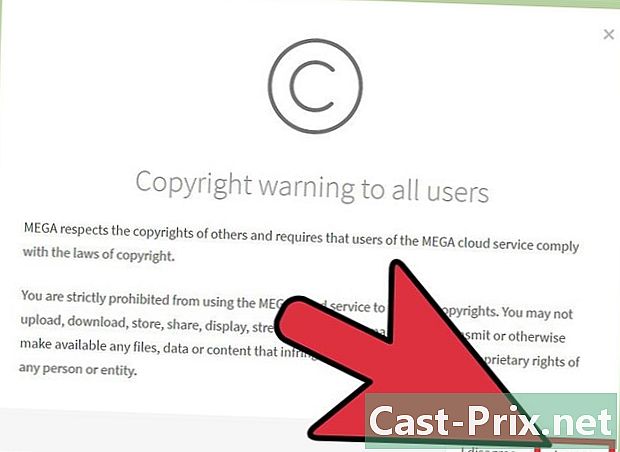
Уважно прочитайте повідомлення про авторські права. Служба хмарного зберігання MEGA гарантує всім користувачам, що обмін файлами не пов’язаний із порушенням авторських прав чи будь-яким іншим правопорушенням, яке може спричинити проблеми. Тому обов'язково дотримуйтесь законів про авторські права, а потім виберіть Прийняти для продовження. -
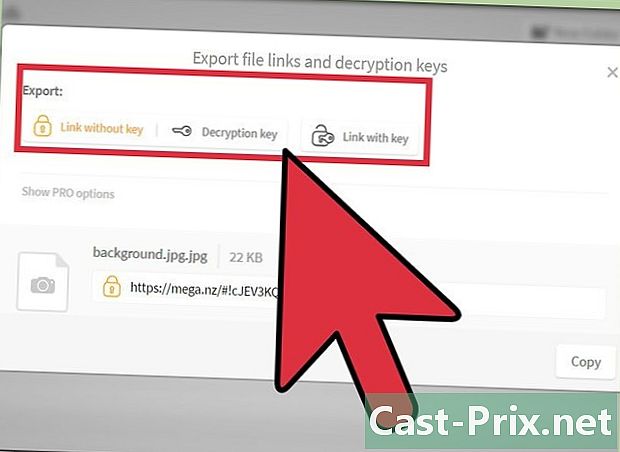
Виберіть режим обміну файлами. У MEGA існує два режими спільного використання файлів, кожен з яких має своє значення. Отже, вибирайте добре і починайте ділитися своїми файлами!- Посилання з ключем, Цей режим спільного доступу забезпечує посилений захист ваших файлів. Хто отримає це посилання, може завантажити файли, як тільки він отримає від вас ключ розшифровки. Щоб використовувати цей режим спільного доступу, потрібно вибрати параметр Розшифровуючий ключ, розташований поруч із Посиланням ключів у тому ж вікні, та надіслати цей ключ на додаток до посилання.
- Ключове посилання, Поділившись цим посиланням, кожен, хто натисне на нього, зможе завантажити файл без додаткової перевірки. Клацніть посилання Keyless у тому ж вікні, щоб отримати це посилання.Просто поділіться цим посиланням, якщо ви не заперечуєте, щоб хтось мав доступ до цієї інформації.
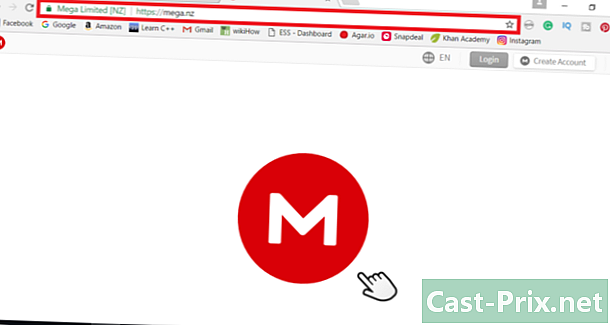
- Ніколи не вводите особисту інформацію, наприклад своє ім’я, номер телефону тощо. Це дасть хакерам зелене світло для проникнення у ваш обліковий запис.
- Для легкого доступу також використовуйте мобільний додаток для цієї послуги.
- Ніколи не зберігайте конфіденційні файли на послугах онлайн-зберігання. Незалежно від рівня безпеки, пам’ятайте, що ви все одно можете втратити дані. Адже обережність - це безпека матері.

